Beispiel einer Designvariante bei der Blechbearbeitung
Schritt 1: Konstruktion erstellen
- Legen Sie eine Konstruktion an und zeichnen Sie ein Grundblech mit dem Namen 001_BLE. Kanten Sie dann zwei Laschen an.
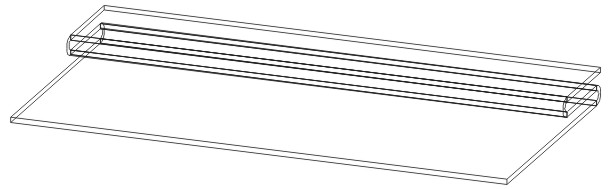
Beispiel eines Blechteils
Schritt 2: Designvariantenbasisteil erstellen
- Erzeugen Sie ein Leerteil (An1_001) mit der Funktion Leeres 3D-Teil aus dem Menü Neu.
- Schieben Sie das Teil 001_BLE im ICN unter das Leerteil An1_001.
- Aktivieren Sie das Leerteil.
Kennzeichnen Sie nun das Leerteil als Designvariantenbasis-körper.
- Klicken Sie mit der RMT in das (leere) Featureprotokoll des Leerteils. Aktivieren Sie dann Designvariantenbasiskörper: Nein. (Der Text Nein oder Ja stellt immer den aktuellen Zustand dar. Durch Anklicken wird der Zustand geändert.)
Das Leerteil dient nur als Basis für die Designvariante in der Szene, in der die Variante erzeugt wird. Gebraucht wird es dort z.B. um die Parametervariablen der Variante aufzunehmen. In der Szene, in der die Variante eingebaut wird, taucht es nicht auf.
Schritt 3: Variablen des Teils anlegen
Die Variablen des Designvariantenbasiskörpers werden zu den Parametern der Designvariante. D.h. diese Variablen werden beim Einbau der Variante abgefragt. Wenn die Variablen einen Kommentar haben, wird dieser statt des Variablennamens bei der Abfrage angezeigt.
- Aktivieren Sie das Teil 001_BLE im ICN und schieben Sie im Featureprotokoll die Einfügeposition unter das Grundblech.
- Aktivieren Sie dann das Leerteil An1_001.
Bei der Designvariante müssen die Variablen im Leerteil gesetzt werden.
- Klicken Sie mit der RMT in das (leere) Featureprotokoll des Leerteils. Aktivieren Sie Parametervariablen der Variante.
- Aktivieren Sie mit der RMT die Funktion Neue Variable hinzufügen. Wählen Sie dann Element > Kante und tragen Sie z.B. Anschlusskante ein.
Es wird dann eine Kante abgefragt.
- Identifizieren Sie eine Kante des Grundbleches.
- Geben Sie weitere Variablen für Laschenlänge (l1 = 20) und Winkel w = 45 ein.
Weisen Sie nun die Variablen den Elementen zu.
- Aktivieren Sie das Teil 001_BLE. Wählen Sie im ersten Feature unterhalb der Einfügeposition die Kante mit der RMT aus und aktivieren sie die Funktion Formel editieren.
- Geben Sie hier anschlusskante ein.
- Setzen Sie nun in diesem Feature die anderen Variablen und lassen Sie das Featureprotokoll bis zum Schluss durchlaufen.
Schritt 4: Kennzeichnen des Teils als Ausgangspunkt einer Bearbeitung innerhalb der Designvariante
Designvarianten können einerseits ein oder mehrere Teile der Szene, in der sie verwendet werden, bearbeiten und andererseits auch neue Teile in die Szene mitbringen. Wie mit welchem Nebenteil des Designvariantenbasiskörpers zu verfahren ist, erkennt man an der beim Erzeugungsfeature des Teils eingegebenen Formel:
Formel für das bearbeitete Teil: Alle Features außer dem Erzeugungsfeature (in diesem Fall das Grundblech) werden an das Protokoll des Teils in der Einbauszene angehangen. Welches Teil es in der Einbauszene ist, ergibt sich aus der Formel. (Hier im Beispiel will der Anwender sicherlich beim Einbau nur die Kante wählen, an die angekantet werden soll. Das Teil ergibt sich also aus der Formel part_of_edge(anschlusskante).
Formel für Baugruppe: Das Teil wird beim Einbau zum Nebenteil des in der Formel angegebenen Teils.
- Aktivieren Sie das Teil 001_BLE. Wählen Sie im Featureprotokoll mit der RMT die Funktion Formel für das bearbeitete Teil.
- Geben Sie part_of_edge(anschlusskante) ein und verlassen Sie die Eingabemaske mit OK.
Schritt 5: Designvariante erstellen
- Aktivieren Sie das Leerteil An1_001 und wählen Sie mit der RMT im leeren Featureprotokoll die Funktion Designvariante erstellen.
- Geben Sie einen * ein und im Explorer einen Namen für die Designvariante.
Die Extension für die Designvariante ist FMV (Feature Modifying Variant). Da es sich intern, wie bei den bisherigen Featurevarianten, um ein Teil handelt, das gespeichert wird, gibt es neben <name>.FMV noch die Dateien <name>.FMV.KRP, <name>.FMV.KRP.FEA usw..
Schritt 6: Designvariante einbauen
- Legen Sie eine neue Konstruktion mit einem Grundblech an.
- Aktivieren Sie in der Menüleiste Einfügen > Hauptteil > Über Explorer.
- Wählen Sie im erscheinenden Explorer die Designvariante mit der Extension <name>.FMV aus und geben Sie die Variablen und die Anschlusskante an.
Die Variablen werden der Reihe nach (alphabetisch) abgefragt. In diesem Beispiel müssen Sie zuerst eine Anschlusskante identifizieren. Danach wird die Designvariante eingebaut.
Im Protokoll entsteht ein Featureschritt: Designvariante. Spezielle Unterpunkte für die Designvariante sind:
- Variablentabelle: Der Doppelklick darauf öffnet eine Variablentabelle mit den Parametervariablen der Variante.
- Protokoll: Wenn Sie den Eintrag aufklappen sehen Sie das Protokoll der Designvariante. Insbesondere können hier Fehler im Protokoll stehen, die beim Einbau aufgetreten sind.

